- Autora Jason Gerald [email protected].
- Public 2024-01-19 22:11.
- Última modificació 2025-01-23 12:09.
Aquest wikiHow us ensenya a crear "carpetes" a Gmail. Tot i que les carpetes de Gmail s’anomenen "etiquetes", el concepte és el mateix. Podeu crear etiquetes noves amb la versió d'escriptori de Gmail i l'aplicació Gmail per a iPad i iPhone. Si feu servir Android, no podeu crear etiquetes noves des de l'aplicació Gmail. Un cop creades les etiquetes, les podeu utilitzar per agrupar correus electrònics (correus electrònics) a qualsevol versió de Gmail, inclòs Android.
Pas
Mètode 1 de 2: a l'ordinador d'escriptori
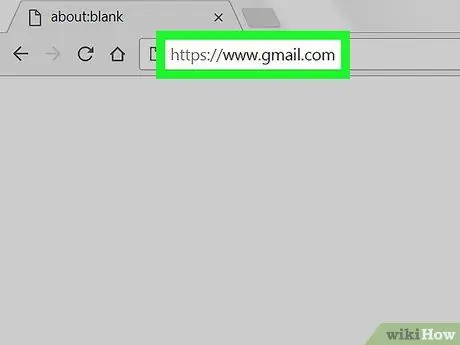
Pas 1. Visiteu Gmail
Executeu un navegador web i visiteu https://www.gmail.com. Si heu iniciat la sessió, s’obrirà la safata d’entrada de Gmail.
Si no heu iniciat la sessió, escriviu la vostra adreça de correu electrònic quan se us demani, feu clic a PRÒXIM, escriviu la contrasenya i feu clic a PRÒXIM.
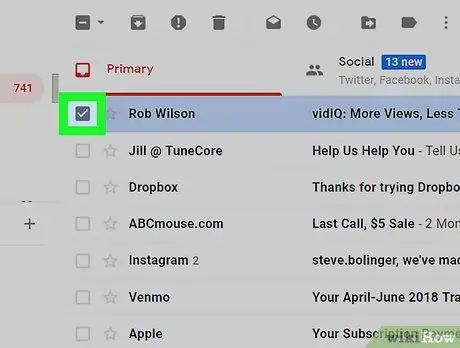
Pas 2. Seleccioneu el correu electrònic desitjat
Feu clic a la casella de selecció situada a l'esquerra del correu electrònic per seleccionar-lo.
Si voleu crear una etiqueta, primer haureu de seleccionar el correu electrònic, tot i que després podeu suprimir-lo de l'etiqueta que esteu creant
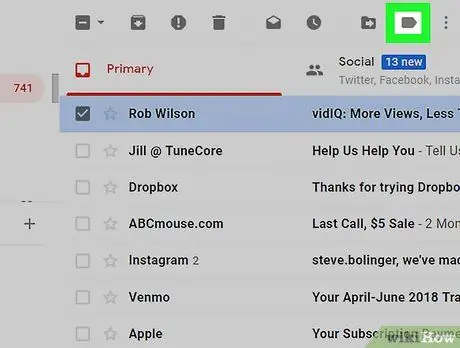
Pas 3. Feu clic a la icona "Etiqueta"
La seva icona es troba a la part superior de la safata d'entrada, a sota del camp de cerca. Es mostrarà un menú desplegable.
Si feu servir una versió anterior de Gmail, la icona té un angle de 45 °
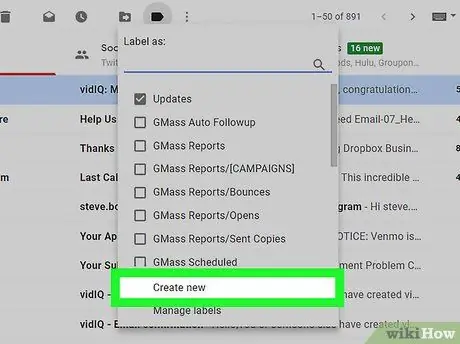
Pas 4. Feu clic a Crea un nou
Es troba a la part inferior del menú desplegable. Es mostrarà una finestra emergent.
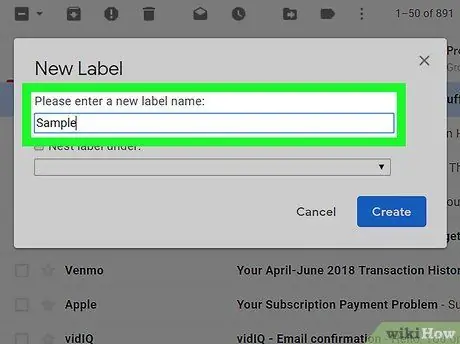
Pas 5. Anomeneu l’etiqueta
Escriviu un nom per a l'etiqueta al quadre de text "Introduïu un nom d'etiqueta nou" a la finestra emergent.
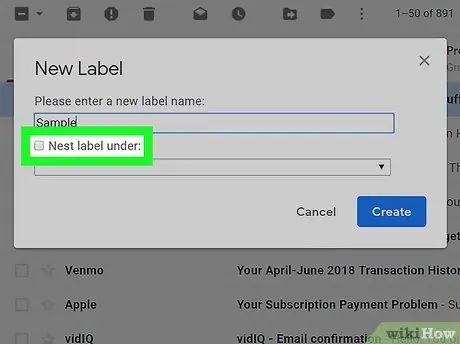
Pas 6. Col·loqueu l'etiqueta dins d'una altra etiqueta
Si voleu col·locar l'etiqueta dins d'una etiqueta existent, marqueu el quadre "Etiqueta Nest a sota" i, a continuació, feu clic al quadre desplegable "Seleccioneu un pare …" i, a continuació, feu clic a l'etiqueta que vulgueu utilitzar per col·locar una etiqueta nova.
Aquest mètode de Gmail és el mateix que quan col·loqueu una carpeta dins d’una altra carpeta
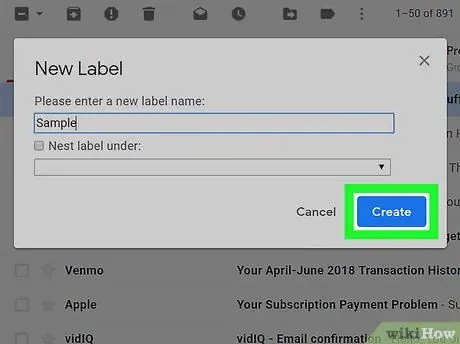
Pas 7. Feu clic a Crea a la part inferior de la finestra emergent
Es crearà l'etiqueta.
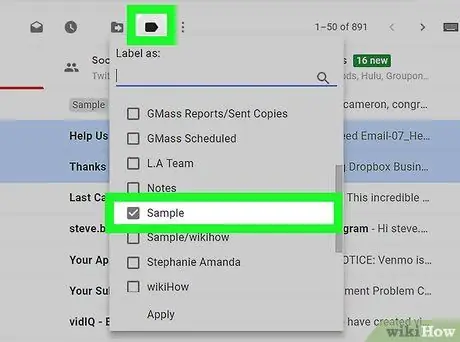
Pas 8. Afegiu el correu electrònic a la nova etiqueta
Un cop creada l'etiqueta, afegiu-hi un correu electrònic fent el següent:
- Marqueu la casella que hi ha a l'esquerra del correu electrònic per seleccionar-lo (feu-ho per tants correus electrònics com vulgueu si voleu afegir-los tots a l'etiqueta).
-
Feu clic a la icona "Etiqueta"
- Feu clic a l'etiqueta que vulgueu utilitzar per contenir el correu electrònic al menú desplegable que apareix.
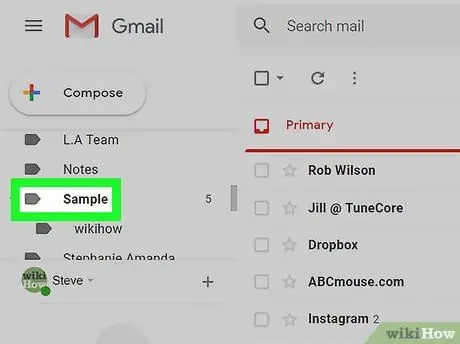
Pas 9. Mireu el correu electrònic que hi ha a l'etiqueta
Si voleu veure el contingut a l'etiqueta, feu el següent:
- Passeu el cursor del ratolí per sobre de la llista d'ubicacions (per exemple Safata d’entrada) al menú de l'esquerra.
-
Desplaceu-vos cap avall fins que la vostra etiqueta sigui visible.
És possible que les versions anteriors dels usuaris de Gmail hagin de fer clic Més a la part inferior del menú ampliat.
- Feu clic a l'etiqueta per veure el correu electrònic.
Mètode 2 de 2: al mòbil
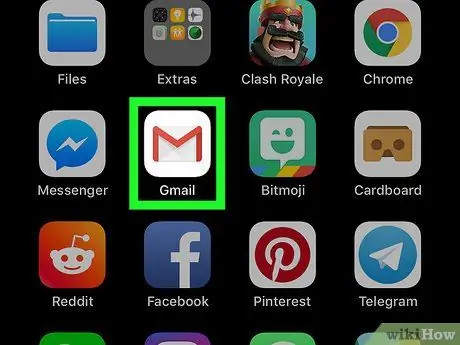
Pas 1. Inicieu Gmail
Toqueu la icona de Gmail, que és una "M" vermella sobre un fons blanc. Si heu iniciat la sessió, s’obrirà la safata d’entrada de Gmail.
- Si no heu iniciat la sessió, toqueu el vostre compte o escriviu la vostra adreça de correu electrònic i contrasenya quan se us demani.
- De nou, no podeu crear etiquetes noves en dispositius Android, tot i que podeu afegir correus electrònics a les etiquetes existents i veure què hi ha dins d’aquestes etiquetes als dispositius Android.
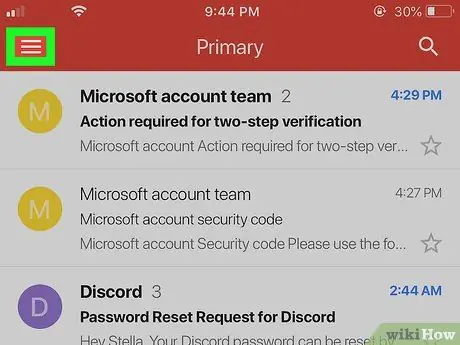
Pas 2. Toqueu a l'extrem superior esquerre
Això mostrarà un menú emergent al costat esquerre de la pantalla.
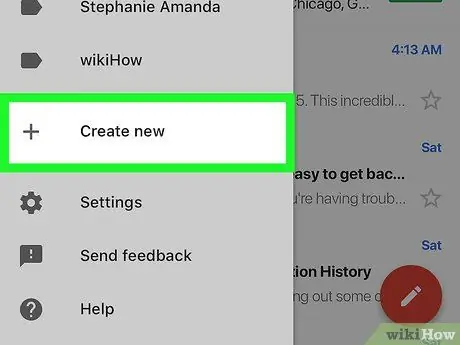
Pas 3. Desplaceu-vos cap avall per la pantalla i toqueu Crea nova
Es troba a la part inferior del menú emergent.
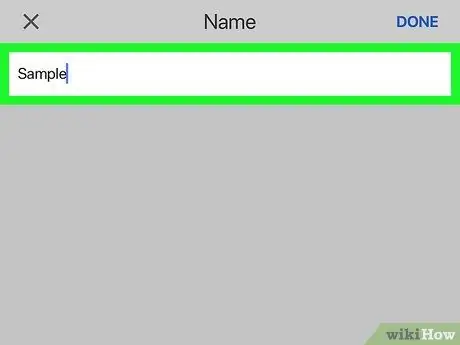
Pas 4. Anomeneu l’etiqueta
Introduïu el nom desitjat per a l'etiqueta al camp de text que apareix.
A diferència de la versió d'escriptori de Gmail, no podeu crear etiquetes noves dins de les etiquetes existents a l'aplicació Gmail
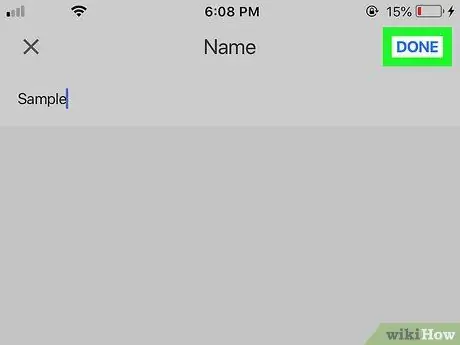
Pas 5. Toqueu FET a l'extrem superior dret del menú
Un cop ho feu, es crearà una etiqueta nova i podeu afegir-hi els correus electrònics seleccionats.
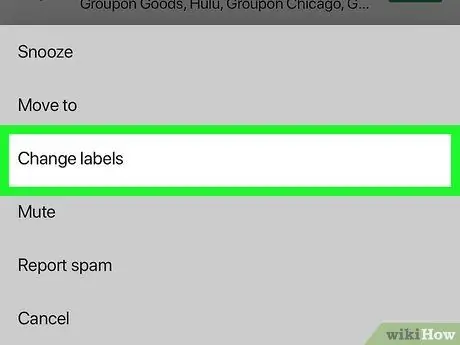
Pas 6. Afegiu el correu electrònic a la nova etiqueta
Afegiu un altre correu electrònic a l'etiqueta fent el següent:
- Seleccioneu un correu electrònic mantenint-lo premut i, a continuació, toqueu un altre correu electrònic que vulgueu seleccionar.
- Aixeta ⋮ (Android) o ⋯ (iPhone).
- Aixeta Canvieu les etiquetes.
- Toqueu l'etiqueta que vulgueu utilitzar.
- Aixeta
a l'extrem superior dret de la pantalla.
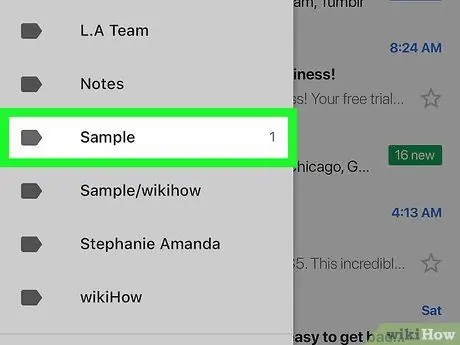
Pas 7. Mireu les etiquetes
Si voleu veure una llista d'etiquetes existents, toqueu ☰ a l'extrem superior esquerre, desplaceu-vos cap avall fins a la secció "Etiquetes".
Si toqueu l’etiqueta es desbloquejarà. L'etiqueta mostrarà el correu electrònic que conté
Consells
- El procés per afegir etiquetes a Gmail no és el mateix que crear una carpeta a l'aplicació Safata d'entrada de Google.
- De manera predeterminada, els correus electrònics afegits a una etiqueta encara apareixeran a la safata d'entrada (que no sigui l'etiqueta). Podeu suprimir els correus electrònics de la safata d'entrada arxivant-los. D'aquesta manera, el correu electrònic no apareixerà a la safata d'entrada, però no s'eliminarà de l'etiqueta mateixa.






